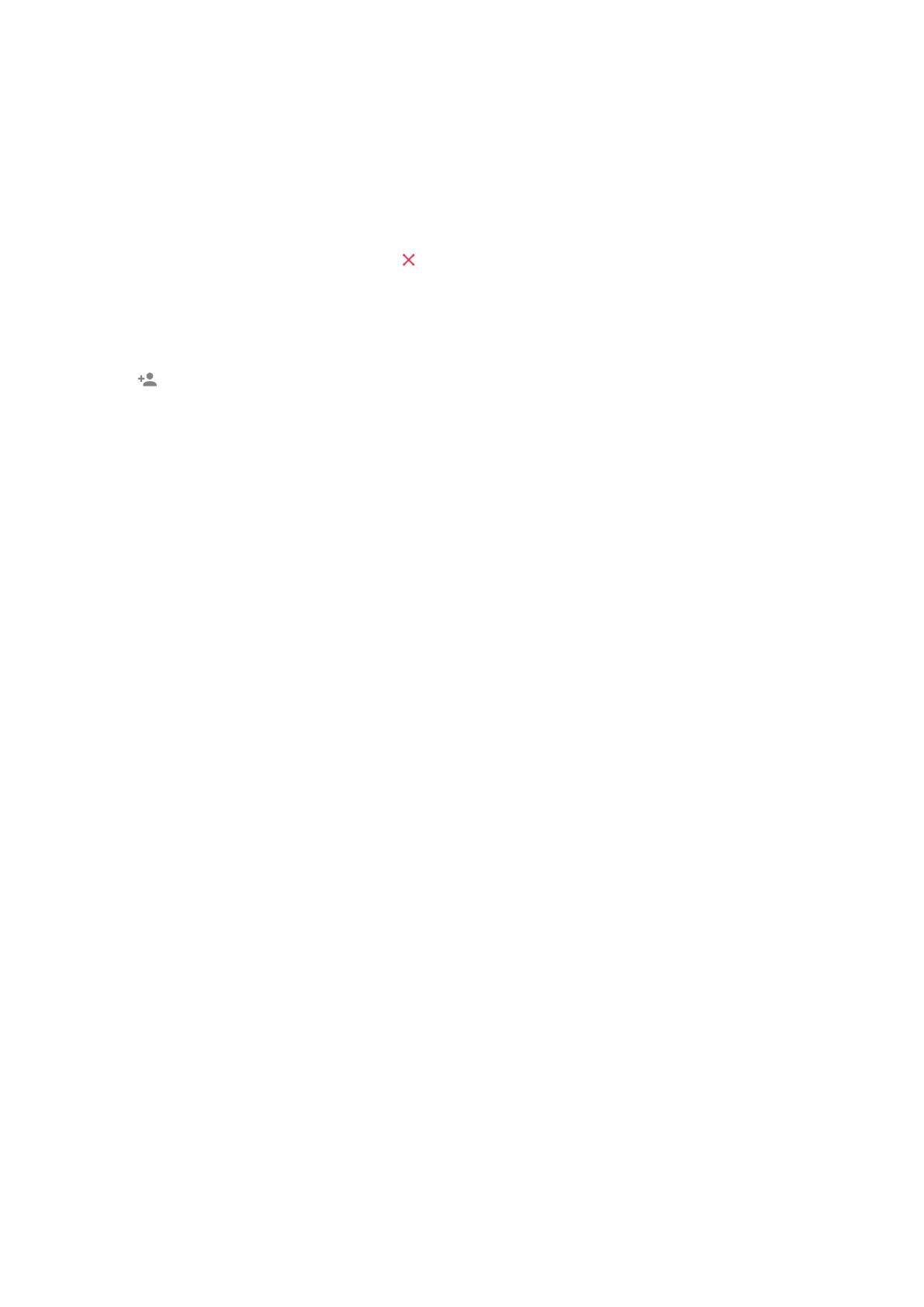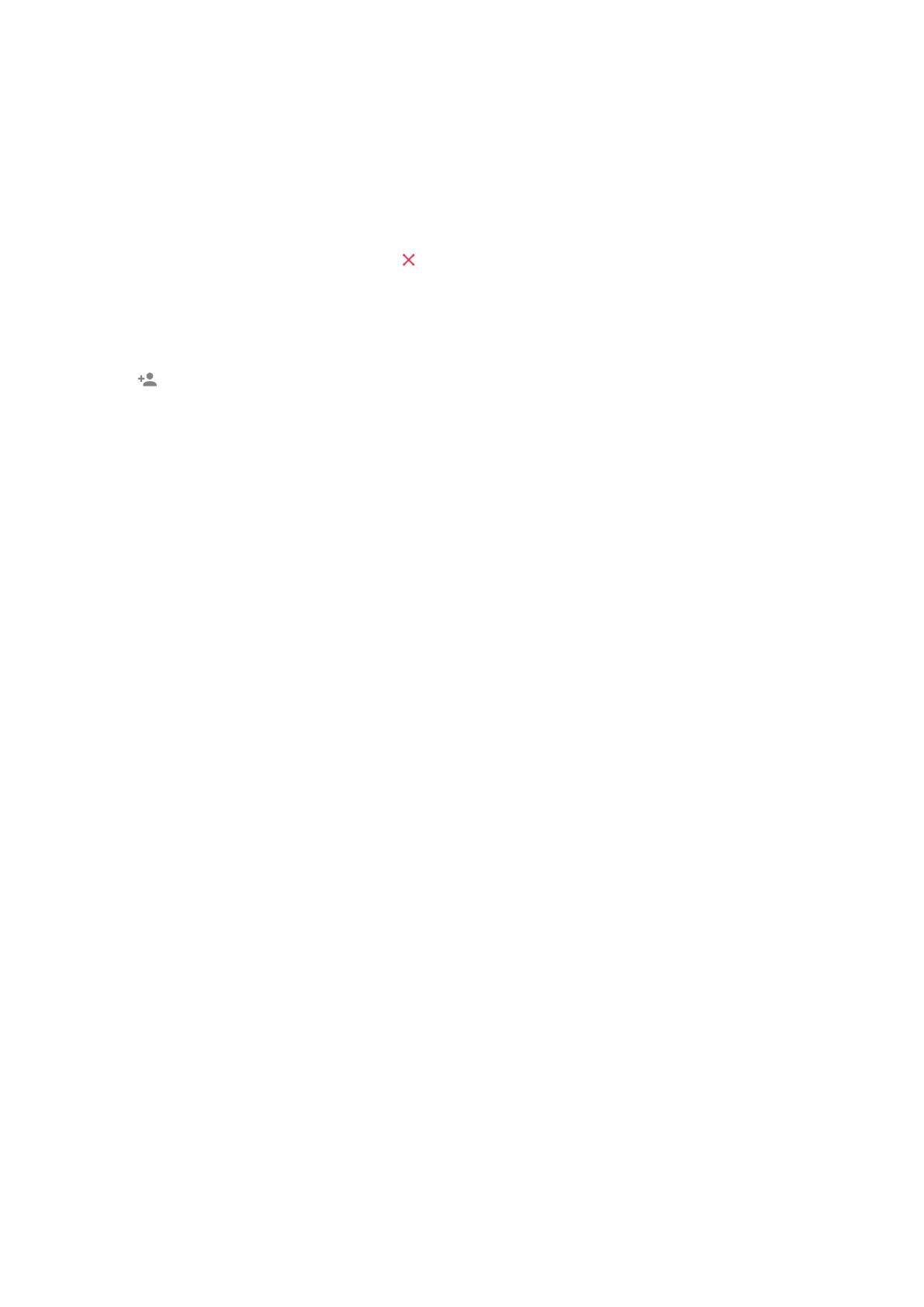
6
Mes amis
Cette liste contient toutes les personnes qui ont le droit d'envoyer des photos à votre cadre.
Retirer une personne
Pour retirer une personne de cette liste, ainsi de retirer leur permission de vous envoyer des
photos, tapez sur l'icône de suppression . Il vous sera ensuite demandé de confirmer la
suppression, et si vous voulez retirer toutes les photos reçues de cette personne.
Ajouter une personne
Pour permettre à une nouvelle personne de vous envoyer des photos, tapez sur la touche d'ajout
d'ami et partagez le code présenté de la façon que vous préférez..
Affichage et diaporama
Minuteur
Définir la durée d'affichage d'une photo.
Montrer une légende
Réglez si vous voulez ou non afficher les légendes que vos amis ont envoyé avec la photo. Afficher
les légendes de photo. Ne pas afficher les légendes de photo.
Niveau de luminosité
Ajuster le niveau de luminosité sur l'écran.
Wi-Fi
Régler la Wi-Fi sur laquelle l'écran doit être connecté.
Commentaire et restauration
Commentaire de cadre à la carte SD
Tapez pour faire un commentaire de vos photos, amis et paramètres. L'heure du dernier
commentaire réussi sera affiché.
TOUT COMMENTAIRE EXISTANT SUR LA CARTE SD SERA DEPASSE !
Commentaire automatique
S'il est coché, votre cadre prendra automatiquement un commentaire dans les 30 heures après la
réception de nouvelles photos ou en effectuant des changements sur votre cadre.
DEMANDE QUE VOUS AVEZ INSERE UNE CARTE SD INSCRIPTIBLE DANS LE CADE.
Restaurer depuis le commentaire
AVANT D'ESSAYER DE RESTAURER VOTRE CADRE, COMMENCEZ PAR CONFIRMER QUE VOTRE COMMENTAIRE
EST A JOUR.
Pour restaurer depuis un commentaire, vous devez d'abord réinitialiser le cadre. Il est important
de noter que vous ne pouvez pas restaurer sur un nouveau cadre frameo